當(dāng)前位置:首頁 > 幫助中心 > 怎么用u盤裝系統(tǒng) 怎么用u盤重裝系統(tǒng)win7
怎么用u盤裝系統(tǒng) 怎么用u盤重裝系統(tǒng)win7
嘿,伙計們!今天我要向大家分享一個非常有用的技巧:使用U盤重裝電腦系統(tǒng)!有時候我們的電腦可能出現(xiàn)各種問題,而重裝系統(tǒng)往往是解決這些問題的最佳辦法之一。而借助U盤,我們可以輕松完成這個過程,而不必依賴光盤或其他設(shè)備。接下來,我將帶領(lǐng)大家走進這個簡單又方便的U盤重裝電腦系統(tǒng)的世界!準(zhǔn)備好了嗎?讓我們開始學(xué)習(xí)怎么用u盤重裝系統(tǒng)吧!
怎么用u盤重裝系統(tǒng)win7
一、u盤winpe制作
1、進入官網(wǎng),下載最新版大白菜U盤啟動盤制作工具,將u盤接入電腦備用。

2、隨后,如圖所示,默認設(shè)置u盤啟動盤選項后,點擊制作usb啟動盤。

3、注意:制作大白菜u盤啟動盤,會先格式化清理u盤原數(shù)據(jù),有需要請?zhí)崆皞浞荨?/p>
二、u盤winpe啟動
1、u盤啟動盤和鏡像準(zhǔn)備好之后,就可以查詢電腦的u盤啟動快捷鍵設(shè)置電腦了。

2、然后,就可以將u盤接入電腦,通過快捷鍵設(shè)置u盤啟動,進入大白菜u盤主菜單。

3、按下回車之后,稍等片刻,即可進入大白菜主菜單,選擇【1】選項并回車就可進入winpe桌面。

三、u盤winpe重裝系統(tǒng)
1、重裝系統(tǒng)操作不難,在一鍵裝機界面中,找到系統(tǒng)鏡像,勾選C盤,即可點擊“執(zhí)行”。

2、接著,大白菜裝機就會彈出還原設(shè)置頁面,這里面不用進行操作,默認勾選,點擊是。

3、如圖所示,在新界面中勾選“完成后重啟”,之后在電腦第一次重啟時,移除u盤啟動盤。

4、裝機軟件會自行進行后續(xù)的操作,注意保持電腦不斷電,等待Win7系統(tǒng)安裝完成。

恭喜!你已經(jīng)成功地完成怎么用u盤裝系統(tǒng)!現(xiàn)在,你可以重啟你的電腦,并將U盤插入其中。在啟動過程中,按照屏幕上的提示,選擇從U盤啟動。然后,系統(tǒng)安裝程序?qū)⒁龑?dǎo)你完成后續(xù)的操作,包括選擇語言、時區(qū)和鍵盤布局等。遵循安裝向?qū)У闹笇?dǎo),你將能夠順利完成系統(tǒng)重裝。

